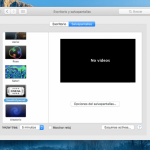Tabla de contenidos
La última tendencia de estos días es poner un video como fondo de pantalla para tu portátil. Esta tendencia puede haber sido iniciada por algún obsesivo del papel tapiz y el salvapantallas que está aburrido de los papeles tapiz estáticos. Honestamente, el concepto de establecer un vídeo como salvapantallas es genial; añade una dimensión diferente a la personalización.
Sorprendentemente, la gente que no estaba muy preocupada por los fondos de pantalla o los salvapantallas también ha encontrado esta idea interesante. Desafortunadamente, la mayoría de los usuarios que están interesados en poner un vídeo como salvapantallas no saben cómo hacerlo. La buena noticia, sin embargo, es que hay muchas herramientas/software que pueden ayudar en este asunto. Además, casi todas estas herramientas son gratuitas y ofrecen una interfaz de usuario muy amigable. Todo lo que necesitas hacer es seguir las instrucciones en pantalla. Echa un vistazo a algunas de estas herramientas y cómo usarlas.
VideoPaper:
Esta tiene que ser una de las herramientas más geniales de la historia. No sólo es libre de usar, sino que también es muy fácil de usar. Puedes descargar el papel de vídeo. Una vez descargado, todo lo que tienes que hacer es seguir los simples pasos que se mencionan a continuación:
1. Una vez descargado y descomprimido el software, haga doble clic en el archivo VideoPaper.exe y recibirá una notificación en su Barra de Tareas. 2. Haz clic con el botón derecho del ratón en el icono del VideoPaper y selecciona Configuración para empezar.
2. Aparecerá una ventana emergente que le permitirá colocar un video como fondo de pantalla. Esto lo hace colocando tu archivo como una especie de piel sobre el fondo de pantalla convencional, pero debajo de tus iconos y barra de tareas. Puedes seguir estas técnicas para hacer las cosas perfectamente bien.
3. 3. Haz clic en la opción Crear panel de vídeo . Te permitirá crear un perfil para tu vídeo. Puedes crear diferentes perfiles para diferentes vídeos.
4. También puedes ajustar el ancho y la altura según la resolución de tu pantalla.
5. También tendrás que ajustar la parte superior e izquierda. Ponga estos dos parámetros en cero para posicionar su video en el centro exacto de su pantalla.
6. Haz clic en la opción Establecer tamaño + posición ya que te ayudará con el posicionamiento y la resolución de tu vídeo.
7. Finalmente, haz clic en la opción Set Video. Se abrirá una ventana de archivo. 8. Selecciona el vídeo que quieres usar como fondo de pantalla.
DeskScapes:
Otro software increíble para ese propósito es DeskScapes. Es increíble que un software tan bueno como éste esté disponible para su descarga. Hay cargos de suscripción después de un mes de prueba gratis, pero no te importaría pagar por tal utilidad de todos modos. De nuevo, ofrece una interfaz de usuario tan simple que incluso un principiante podría descifrar el código con ella.
Descargue este software y siga las instrucciones en pantalla para utilizar un vídeo como fondo de pantalla de su PC. El programa sólo acepta videos que utilicen los siguientes formatos: MPEG, MPG, WMV y AVI. Esto significa que no puedes usar videos MP4, un formato de video común, para crear tu fondo de pantalla en vivo. Puedes utilizar un convertidor de vídeo para cambiar el formato antes de usar este programa para tu facilidad.
PUSH Video Wallpaper:
La tercera y última opción de la lista es el fondo de pantalla PUSH. Como su nombre lo indica, está hecho para cumplir con el mismo propósito. La desventaja, de nuevo, es que no es gratis para descargar, pero se obtiene una versión de prueba gratuita de 30 días. Descargue el software y úselo gratis hasta 30 días. El software es tan bueno que no le importará pagar 9,99 dólares por él.
Dirígete a PUSH Video Wallpaper y descarga PUSH Video Wallpaper. Ejecuta el archivo .EXE para instalarlo, y luego lanza la aplicación. Inmediatamente, el fondo de escritorio se transformará a medida que se ejecute la aplicación, mostrando un clip de vídeo de demostración en un bucle. Claro, necesitarás cambiar eso y para hacerlo, sigue los pasos que se mencionan a continuación:
1. Abre el elemento PUSH Video Wallpaper de la barra de tareas.
2. Haz clic en el símbolo + para buscar un nuevo clip.
3. Seleccione esto para establecer un fondo.
4. Para los clips cortos utilice la herramienta de bucle en los controles.
Eso es todo lo que tienes que hacer, disfrutar de tu papel tapiz en vivo. Como ya se ha mencionado, todas estas herramientas ofrecen una interfaz muy simple y por lo tanto, su uso no requiere un conocimiento técnico mejorado.